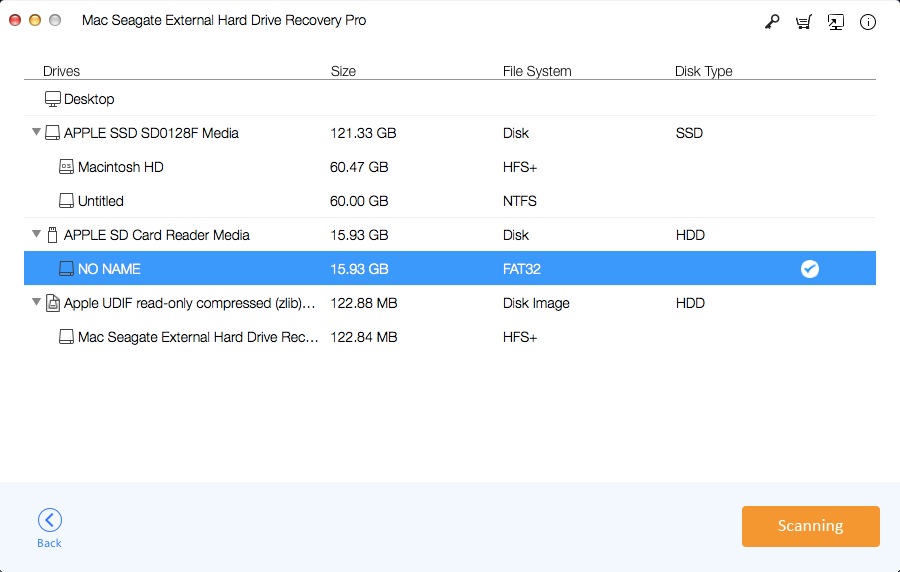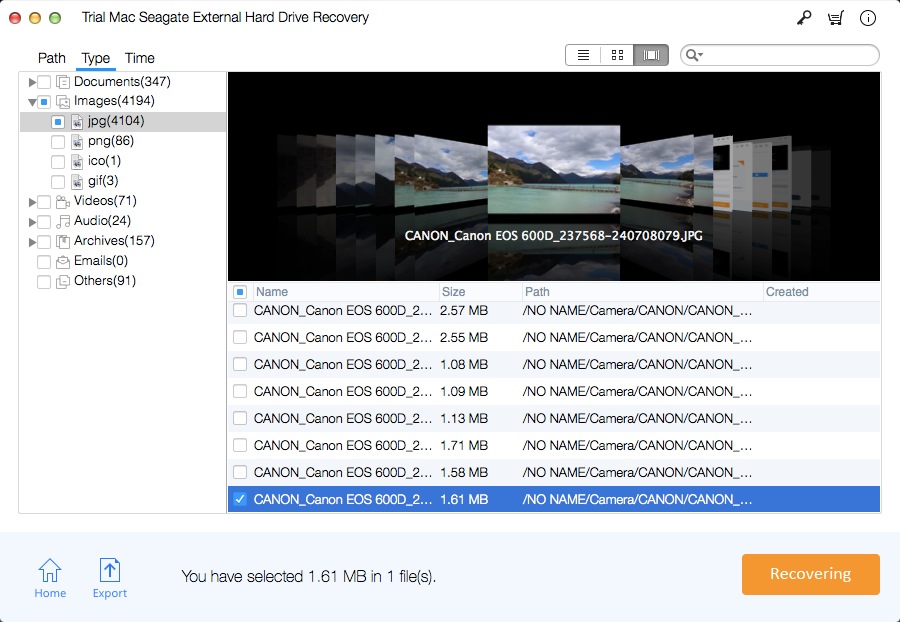6 formas principales: reparar el error del disco duro externo Seagate no reconocido

Pregunta 1 : Hola, tengo un disco duro externo Seagate de 1TB. Cuando lo conecto a mi computadora, Windows no lo reconoce.
Pregunta 2 : Mi computadora Seagate 4TB USB 3.0 Seagate Backup Plus portátil no puede ser detectada por mi computadora, pero la luz está parpadeando. ¿Qué debo hacer para corregir el error de no aparecer?
La gente está acostumbrada a realizar copias de seguridad de una gran cantidad de archivos utilizando el disco duro externo Seagate. Sin embargo, a veces su computadora puede no detectar y reconocer el disco duro externo de Seagate. Si no puede resolver rápidamente el problema de que no se puede reconocer el disco duro externo de Seagate, puede perder todos los archivos del disco duro externo.
¿Por qué no se reconoce / detecta el Disco Duro Externo de Seagate o no aparece en su computadora? Hay cuatro razones comunes que incluyen que el puerto USB no funciona, su disco duro no tiene datos, ataques de virus y falla del disco duro.
Método 1: cómo corregir el error del disco duro externo Seagate no detectado cuando el puerto USB no funciona?
Si el disco duro externo de Seagate parpadea pero no se detecta en la PC, puede intentar reconectarlo a otro puerto USB. Alternativamente, puede reiniciar su PC e intentar conectar su unidad externa Seagate a su computadora nuevamente. Si no, pase al siguiente método.
Método 2: Cómo corregir el error del disco duro externo de Seagate no reconocido en Windows
Haga clic en Inicio, luego haga clic en Ejecutar o presione la tecla de Windows + r , escriba diskmgmt.msc en el cuadro de diálogo Ejecutar y presione Entrar. Esto abrirá la ventana de Administración de discos. En esta ventana, puede encontrar un disco externo incluso si su unidad no se reconoce porque no hay una partición.
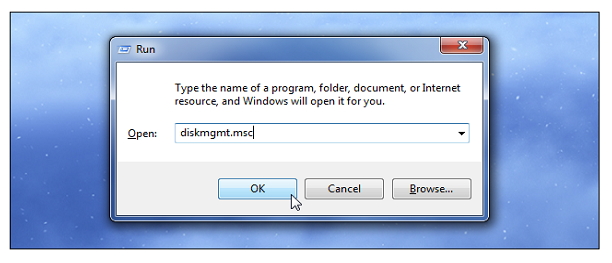
Si el disco duro externo Seagate no se encuentra en la ventana Administración de discos, presione Windows + r para abrir el cuadro de diálogo Ejecutar y escriba " devmgmt.msc " y presione Entrar. Expanda la unidad de disco y busque un dispositivo con un signo de exclamación amarillo. Un signo de exclamación amarillo indica un controlador con un problema. Haga clic derecho en el dispositivo y lea el mensaje de error después de seleccionar las propiedades. Este problema se puede resolver de dos maneras: haciendo clic en el botón Actualizar controlador para instalar el controlador actualizado, o desinstalando el controlador y reiniciando la computadora. Después de reiniciar, Windows volverá a instalar y reconfigurar automáticamente el controlador. Luego, vuelva a conectar su unidad de disco duro externa Seagate a la PC, si la unidad aún no reconoce, los problemas de partición y formato pueden ser la causa de este problema. El problema se puede solucionar con la herramienta de administración de discos de Windows.
Para crear una nueva partición, puede hacer clic derecho dentro del espacio no asignado y seleccionar Nuevo volumen simple. Puede seguir las instrucciones en la pantalla para crear una nueva partición. A veces, la unidad está formateada con el sistema de archivos Linux, NTFS, HFS Plus o FAT32 ext4, que Windows no reconoce. Volver a formatear la unidad puede resolver este problema. Para hacer esto, haga clic derecho en la partición, seleccione el formato y seleccione el sistema de archivos. Aquí, es importante saber que todos los archivos en la unidad serán eliminados. Por lo tanto, copie los archivos a otros sistemas antes de continuar.
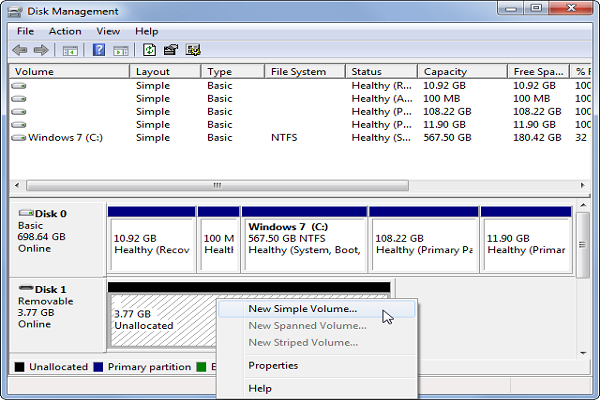
Método 3: Cómo corregir el error oculto del disco duro externo Seagate en Windows
Haz clic en Inicio> Tipo: devmgmt.msc y presiona Enter. Haga clic en Ver> Seleccionar Mostrar dispositivos ocultos. Expanda todas las notas haciendo clic en el símbolo + (más). Si hay entradas en gris, puede hacer clic derecho en ellas y seleccionar Desinstalar. Reinicie y vuelva a intentarlo.

Método 4: Cómo reparar el disco duro externo Seagate atacado por virus
Puede intentar usar el popular software de limpieza de virus para eliminar cualquier virus de su PC y del disco duro externo Seagate. Después de eso, puede formatear el disco duro para que sea legible nuevamente, pero el formateo borrará todos los datos en la unidad.
Método 5: cómo reparar el disco duro externo Seagate no detectado / reconocido en una computadora Mac
Haga clic en Archivo y luego haga clic en Nueva ventana del Finder. Encuentra la unidad debajo del disco remoto. Si la unidad externa no está allí, asegúrese de que el cable USB esté correctamente conectado al puerto y al disco duro externo. A veces la unidad está conectada pero no está instalada. Para instalar la unidad, abra la Utilidad de Discos para buscar la unidad en la lista. Si está allí, por favor verifique a continuación. Ahora haga clic en el botón de montaje para instalar. Abra la ventana del buscador para ver si la unidad está instalada. Si aún no puede encontrarlo en el buscador, use un cable USB, uno para la HD externa y dos para la Mac. Esto proporcionará la energía necesaria para el disco duro externo de Seagate.
Método 6: Cómo recuperar datos después de que el disco duro externo Seagate sea reconocido / detectado en Mac
Descargue e instale el software Mac Seagate External Hard Drive Recovery Pro en su computadora Mac y conecte el disco duro externo Seagate a Mac con un cable USB.
Paso 1: ejecuta la aplicación
Seleccione la ubicación de la unidad externa Seagate de la lista y haga clic en el botón "Inicio" para procesar.
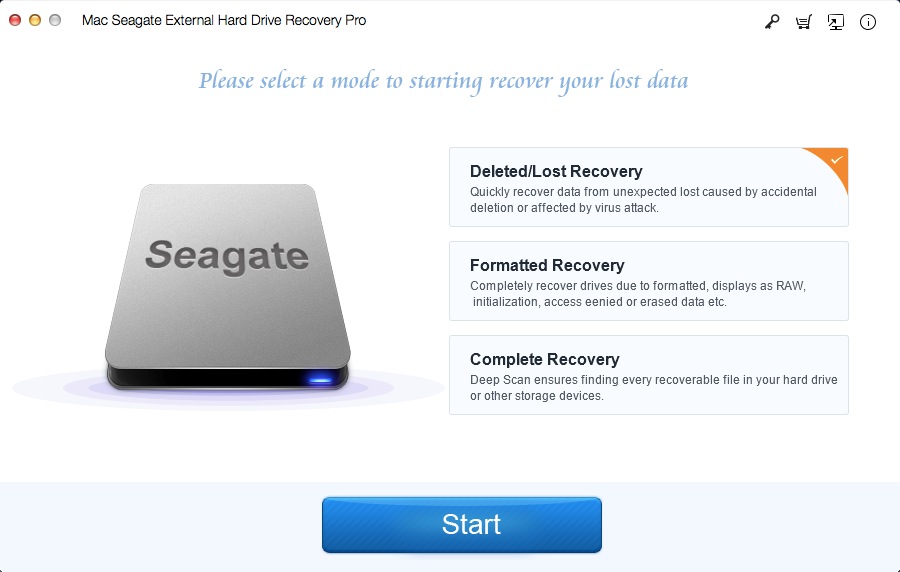
Paso 2: Recuperar archivos perdidos
Una vez finalizada la exploración, puede obtener una vista previa de los datos encontrados por la herramienta de recuperación de disco externo de Seagate y seleccionar los datos para recuperar.